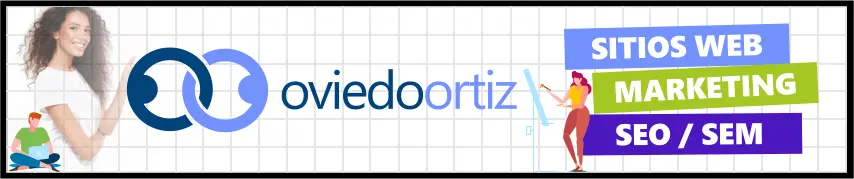- Esta moderna tecnología se suma a la digitalización de los procesos de solicitud y seguimiento de las demandas.
- Hasta la fecha estos reclamos se canalizaban por medio de los teléfonos de contacto o vía mail.
A través de la aplicación “Muni Digital”, jardines y escuelas municipales, Parques Educativos, Centros de Encuentro Barrial y otras dependencias de la Secretaría de Educación de la Municipalidad de Córdoba, podrán solicitar asistencias de infraestructura.
Esta nueva modalidad tiene como finalidad optimizar el proceso de comunicación y resolución de los problemas que en materia edilicia y/o de servicios se van produciendo diariamente en los distintos establecimientos, como así también mejorar el seguimiento de los distintos incidentes (reclamos/pedidos) que hasta la fecha se canalizaban por medio de los teléfonos de contacto o vía mail.
“Esto ordena también la tarea de quienes estamos comprometidos con dar respuestas rápidas a los establecimientos”, expresó la secretaria de Educación, Alicia La Terza.
Es acceso es con el mismo usuario y clave que actualmente se utiliza para el CiDi -Ciudadano Digital-“.
“Es un entorno intuitivo y fácil de utilizar. Igualmente, estamos enviando un manual que ayudará a directivos y funcionarios dar los primeros pasos”, explicó Marcelo Nacif, subsecretario de Gestión y Administración de Recursos.
Cabe aclarar que hasta el 23 de junio se continuarán utilizando en simultáneo los viejos canales para gestionar las demandas de infraestructura, con la idea que el sistema híbrido acompañe un paulatino recambio.
En el caso de surgir inconvenientes en el inicio del manejo de la aplicación, se informa que estará disponible una mesa de ayuda, disponible de 09:00 a 17:00 horas y/o a través del contacto 351-2014080.
¿Cómo acceder?
1- Ingresamos a la app MD móvil con usuario y contraseña de CIDI.
Seleccionamos el botón Activos Urbanos.
2- Seleccionamos la opción Buscador para buscar el centro educativo sobre el que reportaremos el reclamo.
3- Buscamos el Centro Educativo por su nombre y tocamos en la “Lupa” para realizar la búsqueda.
4- Seleccionamos la opción Incidentes, la pestaña Incidentes nos mostrará el listado de incidentes sobre ese Centro Educativo. En el margen inferior tocamos “+” para cargar un nuevo incidente.
5- Se nos abrirá un menú con los distintos Motivos de Raclamo disponibles. Seleccionamos el que corresponda.
6- Seleccionamos la “cámara” para tomar las fotos del problema y completamos el campo “Observaciones”.
7- Verificamos que todo se haya cargado correctamente y seleccionamos el botón Enviar.
8- Una vez enviado el incidente, en la pestaña Incidentes podemos
consultar el Número de incidente y su Estado actual.
Para ingresar a la plataforma, se debe utilizar alguno de estos enlaces dependiendo del sistema y equipo:
Desde de una PC de escritorio o Notebook se podrá utilizar el siguiente Link.
Desde un Celular sistema Android.
Desde un celular sistema IOS (IPhone).